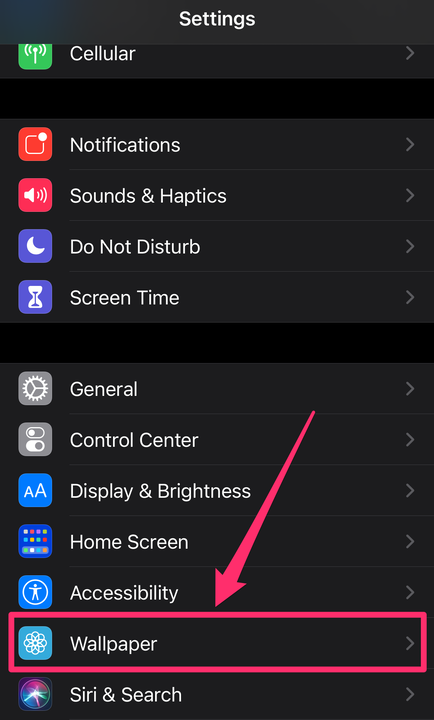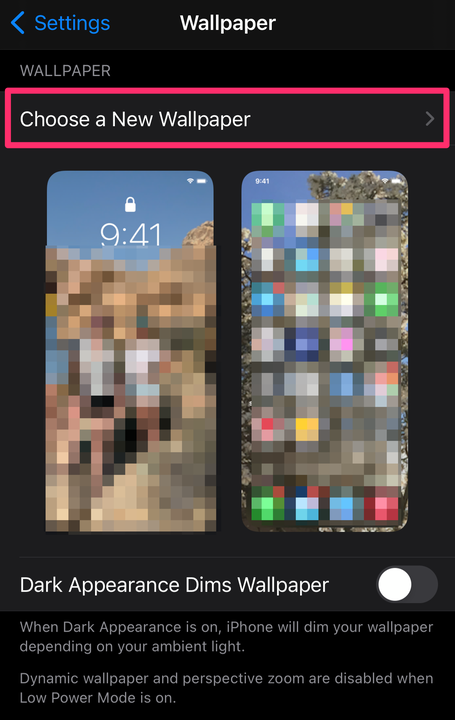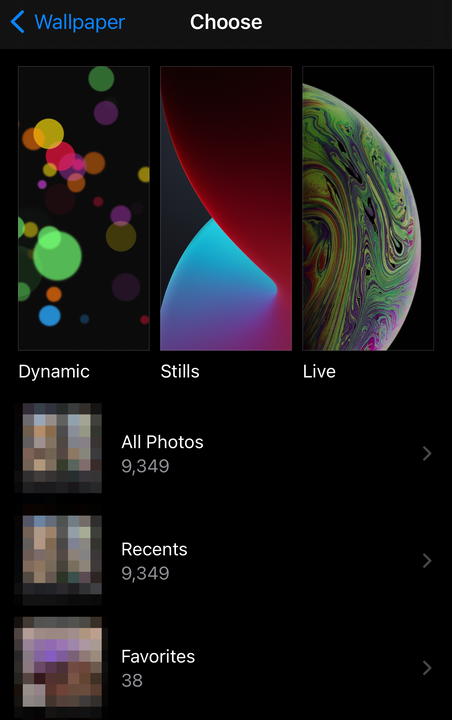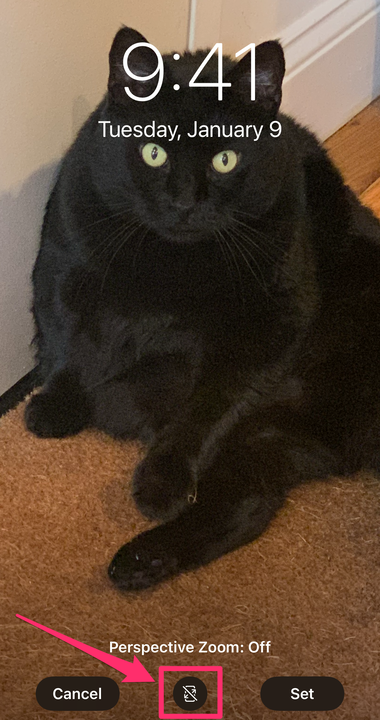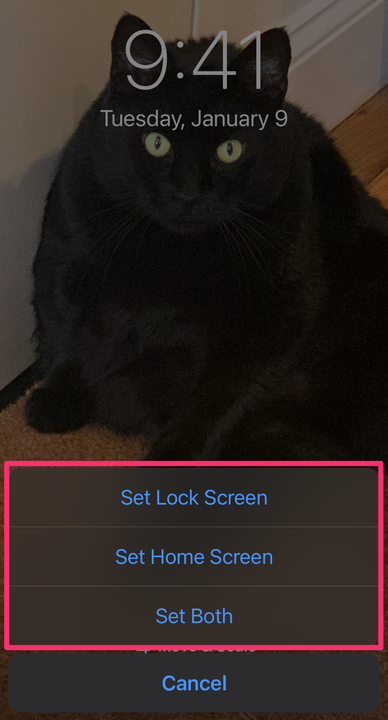Como mudar o papel de parede do seu iPhone
- Você pode alterar o papel de parede do iPhone no aplicativo Configurações ou no aplicativo Fotos.
- Para definir o papel de parede do seu iPhone, você pode escolher entre suas fotos ou imagens de estoque da Apple.
- É fácil exibir imagens diferentes como tela inicial e papel de parede da tela de bloqueio.
A maioria das pessoas passa boa parte do dia olhando para o telefone. Por isso, é importante poder personalizar seu telefone com os aplicativos e configurações que você deseja, bem como a imagem (ou imagens) que deseja exibir como papel de parede do telefone.
Se você possui um iPhone, alterar o papel de parede da tela inicial é rápido e fácil. Melhor ainda, você pode escolher imagens separadas para a tela inicial e a tela de bloqueio, ou a mesma para ambas.
Aqui está como fazê-lo.
Como mudar o papel de parede do iPhone
1. Abra o aplicativo Configurações no seu iPhone.
2. Role para baixo para encontrar a opção Papel de parede e toque nela para ser levado para as imagens atuais que você definiu.
Em Configurações, vá para “Papel de parede".
Grace Eliza Goodwin/Insider
3. Toque em Escolher um novo papel de parede.
Toque em “Escolher um novo papel de parede” na parte superior.
Grace Eliza Goodwin/Insider
4. Na parte superior da próxima página, você pode selecionar Dinâmico, Estático ou Ao vivo para ser levado ao banco de imagens em cada categoria. Ou selecione uma foto do rolo da câmera tocando em uma categoria como Todas as fotos, Recentes ou Favoritos.
Selecione uma categoria de imagem ou escolha uma imagem do rolo da câmera.
Grace Eliza Goodwin/Insider
5. Toque na imagem que deseja definir como plano de fundo. Isso iniciará uma tela de visualização, onde você pode mover e dimensionar a imagem. Você também pode tocar no ícone (que se parece com um telefone com duas setas) na parte inferior central da página de visualização para ativar o Zoom da perspectiva
ligado ou desligado. Ativar o Zoom de perspectiva fará com que sua imagem de fundo se mova e mude à medida que você move o telefone.
Toque no ícone na parte inferior para ativar ou desativar o Zoom em perspectiva.
Grace Eliza Goodwin/Insider
6. Quando estiver satisfeito com a aparência da foto, toque em Definir.
Selecione “Definir” quando estiver pronto.
Grace Eliza Goodwin/Insider
7. Um pop-up aparecerá solicitando que você escolha se deseja Definir tela de bloqueio, Definir tela inicial ou Definir ambos. Toque em sua escolha e o papel de parede será definido.
Escolha onde você quer o papel de parede.